Création d'un bord tombé suivant profil de tôlerie
Vous pouvez créer un bord tombé suivant profil, spécifier ses cotes et créer un bord tombé suivant profil à plusieurs arêtes avec une coupe d’onglets automatique.
Nouveautés : 2026
Cette commande utilise une interface de panneaux de propriétés pour la création et la modification de la fonction.
Les panneaux de propriétés offrent un workflow amélioré et éliminent l’interface à onglets. Certaines commandes sont communes à tous les panneaux de propriétés. Pour en savoir plus sur les commandes courantes, reportez-vous à la rubrique À propos des panneaux de propriétés.
Les valeurs prédéfinies sont des ensembles de paramètres préexistants qui sont appliqués à la fonction lorsqu’ils sont sélectionnés. Elles sont utilisées pour la plupart des commandes basées sur le panneau de propriétés. Pour en savoir plus d’informations, voir Utilisation des valeurs prédéfinies.
Lorsque vous interagissez avec le panneau de propriétés, la ligne sélectionnée est mise en surbrillance afin de confirmer l’endroit où vous apportez la modification. La mise en surbrillance est contrôlée par les paramètres Palette de couleurs Options d’application. Vous pouvez modifier les paramètres pour gérer vos préférences de couleur.
Remarque : les modifications apportées à la palette de couleurs s’appliquent à l’ensemble d’Inventor.Le panneau de propriétés affiche uniquement les paramètres nécessaires pour les conditions que vous choisissez. Lorsque le bord tombé est la fonction de base, seuls certains paramètres s’affichent. Lorsque le bord tombé est une fonction supplémentaire, les options s’affichent en fonction des choix que vous effectuez au fur et à mesure que vous avancez dans le panneau de propriétés.
- Placez le curseur sur un champ de saisie pour afficher le paramètre et sa valeur.
Création d’un bord tombé suivant profil en tant que fonction de base

Sur le ruban, cliquez sur l’onglet Tôlerie
 groupe de fonctions Créer
groupe de fonctions Créer  Bord tombé
Bord tombé  .
.(Facultatif) Utilisez une valeur prédéfinie créée à partir d’une fonction de bord tombé suivant profil précédente.
Dans le groupe Géométrie d’entrée, procédez comme suit :
- Contours. S’il existe un contour ouvert valide, il est automatiquement sélectionné. S’il existe plusieurs options, sélectionnez un contour ouvert. Si aucun contour n’existe, vous êtes placé dans l’environnement d’esquisse pour en créer un.
- Nom du corps. S’affiche uniquement lorsque l’option Nouveau solide est utilisée. Acceptez la dénomination par défaut ou spécifiez un nom.
- Règle de tôlerie. Sélectionnez la règle de tôlerie à utiliser.
Le groupe Positionnement du réseau s’affiche uniquement lorsque le fichier IDE sélectionné dépend des références géométriques pour le positionnement, telles qu’une arête ou une face. Sélectionnez la géométrie de positionnement requise et continuez à définir les paramètres de bord tombé.
Dans le groupe Comportement, spécifiez les paramètres suivants selon vos besoins :
De. Par défaut, le plan d’esquisse de contour est utilisé.
Entre. Spécifiez des terminaisons de départ et de fin différentes. Les entrées valides sont les fonctions de face, de point ou de construction.
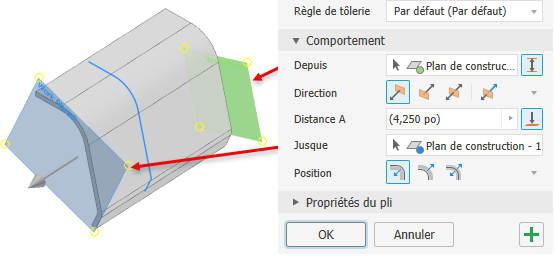 Remarque : lorsque vous utilisez l'option Entre, Direction et Distance sont des valeurs de référence définies par les sélections De et À.
Remarque : lorsque vous utilisez l'option Entre, Direction et Distance sont des valeurs de référence définies par les sélections De et À.Direction. Spécifiez la direction du bord tombé en choisissant l’une des options suivantes :
 Par défaut
Par défaut Inversé
Inversé Symétrique
Symétrique Asymétrique
Asymétrique
Distance A. Spécifiez la longueur du bord tombé suivant profil.
Distance B. S’affiche lorsqu’une seconde valeur de distance est requise. Spécifiez la distance.
 À. Choisissez une fonction de construction ou une face plane comme terminaison du bord tombé. La distance est une valeur de référence lorsque À est utilisé.
À. Choisissez une fonction de construction ou une face plane comme terminaison du bord tombé. La distance est une valeur de référence lorsque À est utilisé.Position. Spécifiez le côté du contour sur lequel le bord tombé sera créé.
 Par défaut utilise le contour comme arête intérieure.
Par défaut utilise le contour comme arête intérieure. Inversé utilise le contour comme arête extérieure.
Inversé utilise le contour comme arête extérieure. Symétrique spécifie un décalage équidistant par rapport au contour.
Symétrique spécifie un décalage équidistant par rapport au contour.
Dans le groupe Propriétés de pliage, spécifiez le rayon de pliage et la règle de dépliage à utiliser.
Cliquez sur OK pour terminer la création du bord tombé ou sur
 Appliquer pour continuer à ajouter des bords tombés suivant profil.
Appliquer pour continuer à ajouter des bords tombés suivant profil.
Création d’un bord tombé suivant profil sur un solide existant
Vous pouvez ajouter un bord tombé suivant profil à une face de tôlerie existante. Créez le contour d’esquisse sur une face perpendiculaire à l’arête du bord tombé suivant profil.
Sur le ruban, cliquez sur l’onglet Tôlerie
 le groupe de fonctions Créer
le groupe de fonctions Créer  Bord tombé
Bord tombé  .
.Dans le groupe Géométrie d’entrée, procédez comme suit :
Contours. Sélectionnez un contour ouvert s’il n’est pas sélectionné automatiquement.
(Facultatif)
 Nouveau solide. Sélectionnez cette option si le bord tombé suivant profil doit être un nouveau corps, distinct du solide sélectionné.
Nouveau solide. Sélectionnez cette option si le bord tombé suivant profil doit être un nouveau corps, distinct du solide sélectionné.- Nom du corps. S’affiche uniquement lorsque l’option Nouveau solide est utilisée. Acceptez la dénomination par défaut ou spécifiez un nom.
Règle de tôlerie. Utilise la règle de style de tôlerie active. Si l’option Nouveau solide est sélectionnée, sélectionnez la règle de tôlerie à utiliser.
Dans le groupe Comportement, spécifiez les paramètres suivants :
Encombrement de la largeur
 Le long de l’arête sélectionnée. Sélectionnez cette option pour ajouter un bord tombé suivant profil le long des arêtes sélectionnées.
Le long de l’arête sélectionnée. Sélectionnez cette option pour ajouter un bord tombé suivant profil le long des arêtes sélectionnées.Les jeux d’arêtes sont un ensemble d’arêtes où le bord tombé suivant profil est ajouté. Les options d’arête sont définies par jeu d’arêtes.
 Boucle d’arête définit la priorité de sélection sur les boucles d’arête. Sélectionnez une arête. Toutes les arêtes contiguës sont également sélectionnées.
Boucle d’arête définit la priorité de sélection sur les boucles d’arête. Sélectionnez une arête. Toutes les arêtes contiguës sont également sélectionnées. Ajouter un jeu d’arêtes crée une entrée de jeu d’arêtes. Sélectionnez les arêtes à inclure dans le jeu. Cela permet de définir plusieurs bords tombés avec des terminaisons de largeur variable.
Ajouter un jeu d’arêtes crée une entrée de jeu d’arêtes. Sélectionnez les arêtes à inclure dans le jeu. Cela permet de définir plusieurs bords tombés avec des terminaisons de largeur variable.Pour chaque jeu d’arêtes, vous pouvez spécifier la méthode utilisée pour définir le bord tombé.
 Arête utilise toute l’arête pour le bord tombé.
Arête utilise toute l’arête pour le bord tombé. Largeur. Spécifiez la largeur de l’arête. Le bord tombé est placé symétriquement à partir du centre de l’arête.
Largeur. Spécifiez la largeur de l’arête. Le bord tombé est placé symétriquement à partir du centre de l’arête. Entre. Utilisez cette option pour créer un bord tombé entre deux éléments. Il peut s’agir de points, de plans de travail ou de faces.
Entre. Utilisez cette option pour créer un bord tombé entre deux éléments. Il peut s’agir de points, de plans de travail ou de faces. Décalage Utilisez cette option pour spécifier des valeurs de décalage pour chaque côté du bord tombé.
Décalage Utilisez cette option pour spécifier des valeurs de décalage pour chaque côté du bord tombé.-  Utilisez Effacer les sélections pour supprimer le jeu de sélection.
À partir du plan d'esquisse. Spécifie que le bord tombé suivant profil commence à partir du plan d’esquisse du contour.
De. Spécifie le plan de départ du bord tombé suivant profil. Par défaut, le plan d’esquisse du contour est sélectionné. Cette option est désactivée, sauf si vous utilisez l’option Entre.
 Entre Utilisez cette option pour spécifier un emplacement de début et de fin différent.
Entre Utilisez cette option pour spécifier un emplacement de début et de fin différent.- De. Spécifiez l’emplacement auquel le bord tombé commence.
- Vers. Sélectionnez une fonction à l’endroit où le bord tombé se termine.
Direction. Spécifiez la direction du bord tombé en choisissant l’une des options suivantes :
 Par défaut
Par défaut Inversé
Inversé Symétrique
Symétrique Asymétrique
Asymétrique
Distance A. Spécifiez la longueur du bord tombé suivant profil.
Arêtes de courbure. Sélectionnez des arêtes supplémentaires à l’endroit où le bord tombé est placé.
Position. Spécifiez le côté du contour sur lequel le bord tombé sera créé.
 Par défaut utilise le contour comme arête intérieure.
Par défaut utilise le contour comme arête intérieure. Inversé utilise le contour comme arête extérieure.
Inversé utilise le contour comme arête extérieure. Symétrique spécifie un décalage équidistant par rapport au contour.
Symétrique spécifie un décalage équidistant par rapport au contour.
Dans la zone Propriétés du pli, utilisez la règle par défaut ou spécifiez le rayon de pliage, la règle de dépliage, la forme du grugeage et la transition de pli que vous souhaitez utiliser. Vous pouvez modifier certains paramètres à l’aide de valeurs ou d’équations explicites ou accepter les paramètres par défaut.
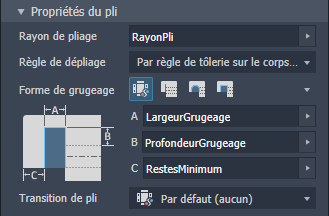
- Dans la zone Valeurs par défaut des coins, utilisez la règle par défaut ou définissez l’option Coupe d’onglets automatique, la forme de coin et le grugeage en coin. Sélectionnez les options de coin dans la liste correspondante.
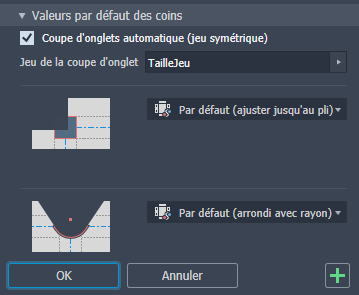
- Dans la zone de dessin, pour les bords tombés à plusieurs arêtes, vous pouvez spécifier des paramètres de coin individuels à l’aide de l’option Remplacements de coin. Cliquez sur un glyphe de coin pour remplir le coin dans le panneau de propriétés. Ensuite, modifiez les paramètres de coin pour le grugeage, la forme, la taille du jeu et la taille du grugeage en fonction de vos besoins.
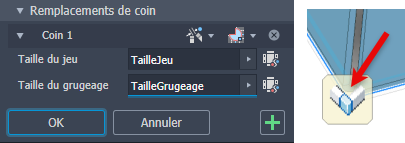
Pour activer les champs de taille de jeu et de grugeage, cliquez sur l’icône valeurs par défaut ![]() en regard du champ.
en regard du champ.
- Pour ajouter d’autres bords tombés suivant profil, cliquez sur
 Appliquer. Lorsque vous avez terminé, cliquez sur OK.
Appliquer. Lorsque vous avez terminé, cliquez sur OK.